En este ejercicio debes copiar (si la computadora lo permite, sino transcribe) el la tabla de ejemplo y brindar el formato solicitado en el ejercicio, esta práctica, deberás guardarla (si tu computadora lo permite) con el nombre de Apellido_Nombre_P13.docx .
EJERCICIO
Una vez que se inserte una imagen, podemos editarla para que se adapte a nuestro documento.
Cambiar el tamaño
- Haz clic sobre la imagen para activar la edición: aparecerán los pequeños cuadrados para cambiar el tamaño de la imagen:

Ajustes de la imagen
- Haz doble clic sobre la imagen para ver la pestaña Formato.
- Pulsa el botón Ajustes y prueba las distintas opciones:
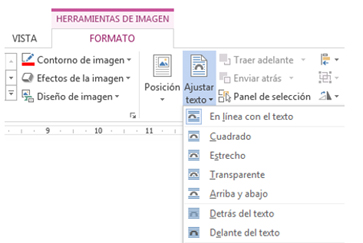
- Cuadrado: ajusta el texto alrededor de la imagen.
- Estrecho: ajusta el texto estrechamente alrededor de la imagen, especialmente útil para imágenes de forma irregular.
- Transparente: opción avanzada para personalizar las áreas de ajuste.
- Inferior: colocar la imagen en su propia línea.
- Detrás del texto: coloca el texto sobre la imagen.
- Delante del texto: coloca la imagen sobre el texto.
- Pulsa el botón Posición y prueba las distintas opciones: en línea con el texto, con ajuste,…
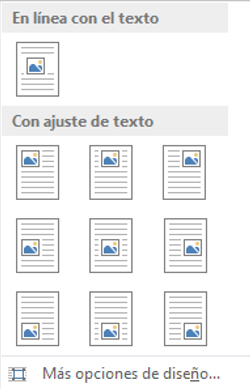
Estilos de imagen
En la pestaña Formato encontrarás más opciones para modificar tu imagen: color, correcciones, efectos artísticos,…
También verás una serie de estilos predeterminados, que podrás aplicar directamente a tu imagen:
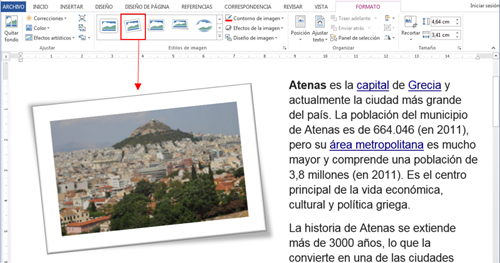
EJERCICIO
- Realizar dos Collage con ocho imágenes de poster de películas
- el primer collage debe tener tener todos los poster en una cola página
- El segundo collage debe tener aplicada en cada imagen «estilos rápidos» y «Estilos determinados»
EJEMPLOS



